Ինչպե՞ս տպել որոնման արդյունքները Outlook- ում:
Outlook- ում որոնման արդյունքները տպելիս երբևէ հանդիպե՞լ եք սխալների: Երբ ես էլփոստեր եմ որոնում ընթացիկ փոստարկղում և տպում Սեղանի ոճը, այն անտեսում է որոնման չափանիշները և թվարկում է միայն ընթացիկ թղթապանակի բոլոր էլ. փոստերը. մինչ ես փնտրում եմ նամակներ բոլոր փոստարկղերում և տպում, Սեղանի ոճը կոճակը անհետանում է: Աշխատանքը կո՞ղմ է: Ես լուծում եմ ստանում `Outlook- ում որոնման բոլոր արդյունքները տպելու համար:
Տպեք որոնման արդյունքները Outlook- ում
Outlook- ում ընտրված էլփոստի ուղարկողի կամ ուղարկողի տիրույթի կողմից էլ.փոստերը գտնելու համար մեկ կտտոցով
Kutools- ի համար Outlook- ի միջոցով դուք կարող եք արագ որոնել բոլոր էլփոստի հաղորդագրությունները ընտրված էլփոստի ուղարկողի կողմից ՝ (Որոնել ըստ) Ուղարկող անձ հատկությունը կամ որոնել բոլոր էլփոստի հաղորդագրությունները ընտրված էլփոստի ուղարկողի տիրույթի կողմից ՝ (Որոնել ըստ) Ուղարկողի տիրույթ առանձնահատկություն.
- Ավտոմատացնել էլ Auto CC / BCC, Ավտոմեքենաների փոխանցում կանոններով; ուղարկել Ավտոմատ պատասխան (Offoff Office) առանց փոխանակման սերվեր պահանջելու...
- Ստացեք նման հիշեցումներ Նախազգուշացում BCC- ի համար երբ պատասխանում եք բոլորին, երբ դուք BCC ցուցակում եք, և Հիշեցրեք հավելվածները բաց թողնելիս մոռացված հավելվածների համար...
- Բարելավել էլփոստի արդյունավետությունը Պատասխանել (Բոլորը) Հավելվածներով, Ավտոմատ ավելացրեք ողջույն կամ ամսաթիվ և ժամ ստորագրության կամ թեմայի մեջ, Պատասխանել բազմաթիվ էլ...
- Հեշտացնել էլփոստի ուղարկումը Վերհիշել նամակները, Կցման գործիքներ (Սեղմել բոլորը, ավտոմատ պահել բոլորը...), Հեռացնել կրկնօրինակները, եւ Արագ հաշվետվություն...
 Տպեք որոնման արդյունքները Outlook- ում
Տպեք որոնման արդյունքները Outlook- ում
Այս մեթոդը կօգնի ձեզ ստեղծել որոնման թղթապանակ Outlook- ում որոնման բոլոր արդյունքների հետ միասին, այնուհետև էլփոստերը տպել այս որոնման թղթապանակում:
1. Մեջ փոստ դիտում, խնդրում ենք ընտրեք ցանկացած թղթապանակ կամ էլփոստի էլփոստի հաշվում, որի մեջ դուք կփնտրեք նամակները:
2: սեղմեք Թղթապանակ > Նոր որոնման պանակ.
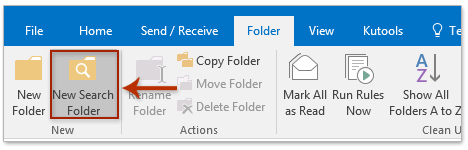
3. Նոր որոնման պանակ երկխոսության դաշտում կտտացրեք ՝ այն նշելու համար Ստեղծեք որոնման հատուկ պանակ տարբերակը եւ սեղմեք Ընտրել կոճակը:

3. Սովորական որոնման պանակ երկխոսության դաշտում խնդրում ենք մուտքագրել անուն որոնման նոր թղթապանակի համար Անուն տուփ:
4. Սեղմեք Չափանիշ կոճակը ՝ Որոնման թղթապանակի չափանիշների երկխոսության պատուհանը բացելու համար, այնուհետև նշեք որոնման չափանիշները, որքան ձեզ հարկավոր է և կտտացրեք OK կոճակ Տեսեք վերևի նկարը.
5. Այժմ դուք վերադառնում եք «Պատվերով որոնման պանակ» երկխոսության տուփ: Սեղմիր Թերթել ընտրեք պանակ (ներ) ի երկխոսության տուփը բացելու կոճակը, ապա ստուգեք այն թղթապանակները, որոնցում դուք կփնտրեք նամակները, և կտտացրեք OK կոճակ Տեսեք,
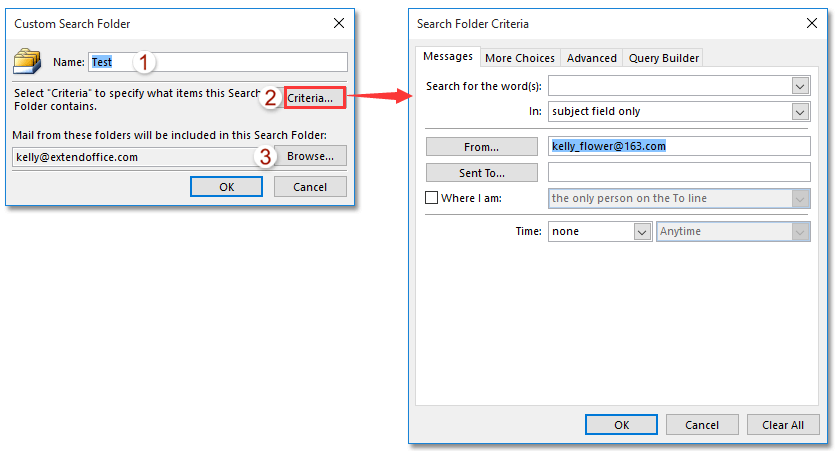
6: սեղմեք OK > OK պարամետրերը պահպանելու կոճակները:
7. Այժմ դուք վերադառնում եք հիմնական ինտերֆեյս: Խնդրում ենք սեղմել Նավիգացիոն պատուհանում որոնման նոր թղթապանակը և այնուհետև ընտրել բոլոր էլ. Տեսեք,
ՆշումՊանակում բոլոր էլ.փոստերը ընտրելու համար նախ ընտրեք ցանկացած էլ-նամակ դրանում, ապա սեղմեք կոճակը Ctrl + A ստեղները միաժամանակ:

8: սեղմեք Ֆայլ > տպել, կտտացրեք ՝ ընտրելու համար Սեղանի ոճը է Կարգավորումներ բաժինը, ապա կտտացրեք տպել կոճակ Տեսեք,
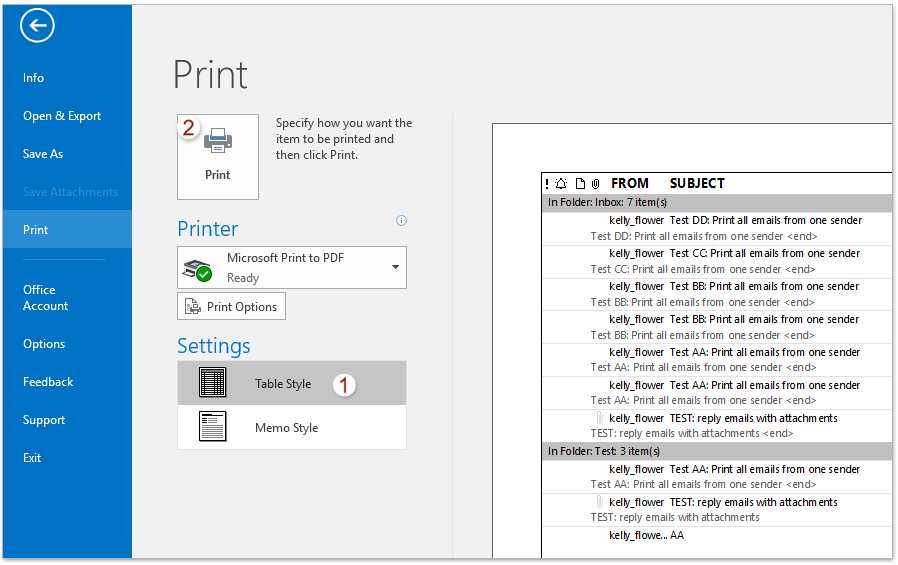
Նշում: Այս մեթոդը կարող է որոնել և տպել բոլոր էլ.փոստերը միայն մեկ էլփոստի հաշվի պանակներում:
 Առնչվող հոդվածներ
Առնչվող հոդվածներ
Արտահանել որոնման արդյունքները Outlook- ում PST / Excel ֆայլ
Գրասենյակի արտադրողականության լավագույն գործիքները
Outlook- ի համար նախատեսված գործիքներ - Ավելի քան 100 հզոր գործառույթ՝ ձեր Outlook-ը լիցքավորելու համար
🤖 AI Փոստի օգնական: Ակնթարթային պրոֆեսիոնալ նամակներ AI մոգությամբ. մեկ սեղմումով հանճարեղ պատասխաններ, կատարյալ հնչերանգներ, բազմալեզու վարպետություն: Փոխակերպեք էլ. փոստը առանց ջանքերի: ...
📧 Email ավտոմատացում: Գրասենյակից դուրս (հասանելի է POP-ի և IMAP-ի համար) / Ժամանակացույց ուղարկել նամակներ / Ավտոմատ CC/BCC էլփոստ ուղարկելիս կանոններով / Ավտոմատ փոխանցում (Ընդլայնված կանոններ) / Ավտոմատ ավելացնել ողջույնները / Ավտոմատ կերպով բաժանել բազմասերիստացող նամակները առանձին հաղորդագրությունների ...
📨 էլեկտրոնային կառավարման: Հեշտությամբ հիշեք նամակները / Արգելափակել խարդախության նամակները ըստ առարկաների և այլոց / Deleteնջել կրկնօրինակ նամակները / Ընդլայնված որոնում / Համախմբել Թղթապանակները ...
📁 Հավելվածներ Pro: Խմբաքանակի պահպանում / Խմբաքանակի անջատում / Խմբաքանակային կոմպրես / Auto Save- ը / Ավտոմատ անջատում / Ավտոմատ սեղմում ...
🌟 Ինտերֆեյս Magic: 😊Ավելի գեղեցիկ և զով էմոջիներ / Բարձրացրեք ձեր Outlook-ի արտադրողականությունը ներդիրներով դիտումների միջոցով / Նվազագույնի հասցնել Outlook-ը փակելու փոխարեն ...
???? Մեկ սեղմումով Հրաշքներ: Պատասխանել բոլորին մուտքային հավելվածներով / Հակաֆիշինգի էլ. նամակներ / 🕘Ցուցադրել ուղարկողի ժամային գոտին ...
👩🏼🤝👩🏻 Կոնտակտներ և օրացույց: Խմբաքանակի ավելացրեք կոնտակտներ ընտրված էլ / Կոնտակտային խումբը բաժանեք առանձին խմբերի / Հեռացնել ծննդյան հիշեցումները ...
Over 100 Նկարագրություն Սպասեք ձեր հետազոտությանը: Սեղմեք այստեղ՝ ավելին բացահայտելու համար:


